Anmerkung
Für den Zugriff auf diese Seite ist eine Autorisierung erforderlich. Sie können versuchen, sich anzumelden oder das Verzeichnis zu wechseln.
Für den Zugriff auf diese Seite ist eine Autorisierung erforderlich. Sie können versuchen, das Verzeichnis zu wechseln.
Azure Files bietet vorläufiges Löschen an, sodass Sie Ihre Dateifreigabe wiederherstellen können, wenn Sie sie versehentlich gelöscht haben.
Gilt für:
| Verwaltungsmodell | Abrechnungsmodell | Medienebene | Redundanz | KMU | NFS (falls abgekürzt von Network File System gemeint) |
|---|---|---|---|---|---|
| Microsoft.Storage | Bereitgestellt v2 | HDD (Standard) | Lokal (LRS) |
|
|
| Microsoft.Storage | Bereitgestellt v2 | HDD (Standard) | Zone (ZRS) |
|
|
| Microsoft.Storage | Bereitgestellt v2 | HDD (Standard) | Geo (GRS) |
|
|
| Microsoft.Storage | Bereitgestellt v2 | HDD (Standard) | GeoZone (GZRS) |
|
|
| Microsoft.Storage | Bereitgestellt v1 | SSD (Premium) | Lokal (LRS) |
|
|
| Microsoft.Storage | Bereitgestellt v1 | SSD (Premium) | Zone (ZRS) |
|
|
| Microsoft.Storage | Nutzungsbasierte Bezahlung | HDD (Standard) | Lokal (LRS) |
|
|
| Microsoft.Storage | Nutzungsbasierte Bezahlung | HDD (Standard) | Zone (ZRS) |
|
|
| Microsoft.Storage | Nutzungsbasierte Bezahlung | HDD (Standard) | Geo (GRS) |
|
|
| Microsoft.Storage | Nutzungsbasierte Bezahlung | HDD (Standard) | GeoZone (GZRS) |
|
|
Funktionsweise des vorläufigen Löschens
Wenn das vorläufige Löschen aktiviert ist, werden gelöschte Dateifreigaben für den definierten Aufbewahrungszeitraum in einem vorläufig gelöschten Zustand aufbewahrt, bevor sie endgültig gelöscht werden. Wenn Sie eine Dateifreigabe rückgängig machen, werden die Dateifreigabe und alle Inhalte, einschließlich Momentaufnahmen, auf ihren Zustand vor dem Löschen wiederhergestellt.
Wichtig
Vorläufiges Löschen funktioniert nur auf Dateifreigabeebene. Wenn Sie in der Lage sein möchten, gelöschte Dateien wiederherzustellen, können Sie Momentaufnahmen von Freigaben oder die Sicherung der Azure-Dateifreigabe verwenden.
Vorläufiges Löschen für Dateifreigaben ist auf Speicherkontoebene aktiviert, sodass die Einstellungen für das vorläufige Löschen für alle Dateifreigaben innerhalb eines Speicherkontos gelten. Neue Speicherkonten haben standardmäßig vorläufiges Löschen aktiviert, sie können jedoch bei neuen oder vorhandenen Speicherkonten das vorläufige Löschen aktivieren oder deaktivieren. Wenn Sie das vorläufige Löschen deaktivieren, können alle Dateifreigaben, die vor dem Deaktivieren des vorläufigen Löschens gelöscht wurden, weiterhin rückgängig gemacht werden.
Standardmäßig beträgt der Aufbewahrungszeitraum für Dateifreigaben 7 Tage, Sie können jedoch einen beliebigen Aufbewahrungszeitraum zwischen 1 und 365 Tagen angeben. Der Aufbewahrungszeitraum beginnt, wenn die Dateifreigabe gelöscht wird. Sie können die Beibehaltungsdauer beim vorläufigen Löschen jederzeit ändern. Freigaben, die vor der Aktualisierung des Aufbewahrungszeitraums gelöscht wurden, laufen basierend auf dem Aufbewahrungszeitraum, der beim Löschen dieser Daten konfiguriert war, ab.
Um eine Dateifreigabe mit aktiviertem vorläufigen Löschen vor dem Ablaufdatum dauerhaft zu löschen, müssen Sie das Löschen der Freigabe rückgängig machen, vorläufiges Löschen deaktivieren und dann die Freigabe erneut löschen. Denken Sie bei Bedarf daran, das vorläufige Löschen für das Speicherkonto erneut zu aktivieren, um andere Dateifreigaben vor versehentlichem Löschen zu schützen.
Bei vorläufig gelöschten bereitgestellten Dateifreigaben wird das Dateifreigabekontingent (die bereitgestellte Größe einer Dateifreigabe) bei der Berechnung des gesamten Speicherkontokontingents bis zum Ablaufdatum der vorläufig gelöschten Freigabe genutzt, an dem die Freigabe vollständig gelöscht wird.
Abrechnung
Die Abrechnung für das vorläufige Löschen hängt vom Abrechnungsmodell der Dateifreigabe ab. Weitere Informationen finden Sie in den folgenden Themen:
- Bereitgestelltes vorläufiges Löschen in v2
- Bereitgestelltes vorläufiges Löschen in v1
- Nutzungsbasierte vorläufige Löschung
Umschalten von Einstellungen für vorläufiges Löschen
In den folgenden Abschnitten erfahren Sie, wie Sie vorläufiges Löschen für Azure-Dateifreigaben eines bereits vorhandenen Speicherkontos aktivieren und verwenden:
Melden Sie sich beim Azure-Portal an.
Navigieren Sie zu Ihrem Speicherkonto, und wählen Sie unter Datenspeicher die Option Dateifreigaben aus.
Wählen Sie neben Vorläufiges Löschen die Option Deaktiviert aus.
Wählen Sie aktiviert für vorläufiges Löschen für alle Dateifreigaben aus.
Verwenden Sie unter Aufbewahrungszeitraum für Dateifreigaben in Tagenden Schieberegler, um eine Zahl zwischen 1 und 365 Tagen anzugeben.
Wählen Sie Speichern aus, um die Einstellungen für die Datenaufbewahrung zu bestätigen.
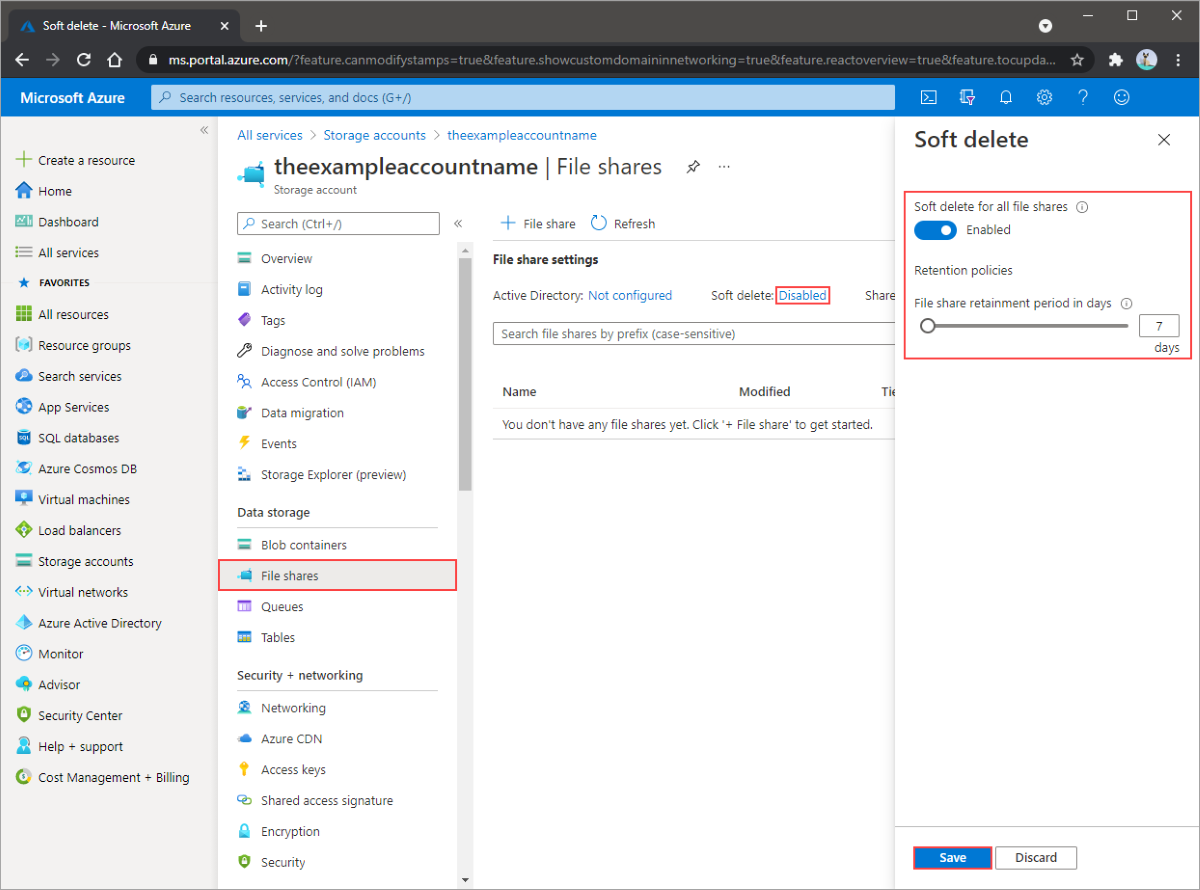
Wiederherstellen einer vorläufig gelöschten Dateifreigabe
So stellen Sie eine vorläufig gelöschte Dateifreigabe wieder her:
Navigieren Sie zu Ihrem Speicherkonto, und wählen Sie Dateifreigaben aus.
Aktivieren Sie auf dem Blatt der Dateifreigabe die Option Gelöschte Freigaben anzeigen, um vorläufig gelöschte Freigaben anzuzeigen.
Damit zeigen Sie alle Freigaben an, die aktuell den Zustand Gelöscht aufweisen.
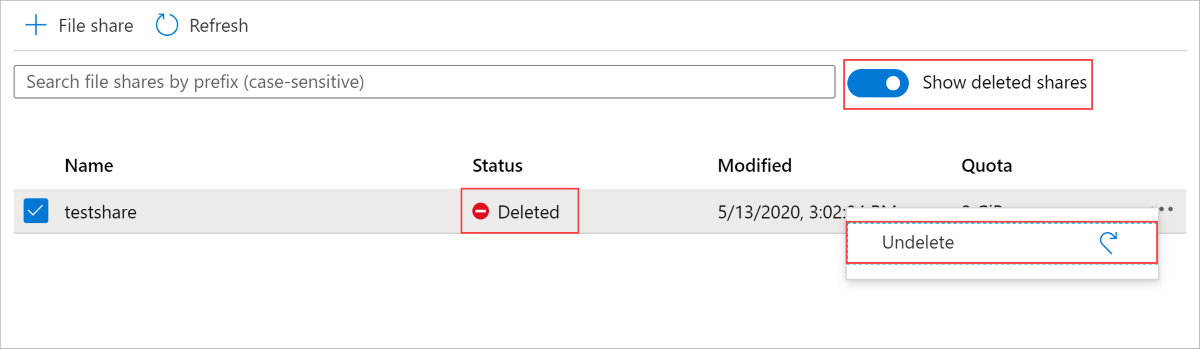
Wählen Sie die Freigabe und anschließend Wiederherstellen aus, um sie wiederherzustellen.
Wenn die Freigabe den Status Aktiv hat, wurde sie wiederhergestellt.
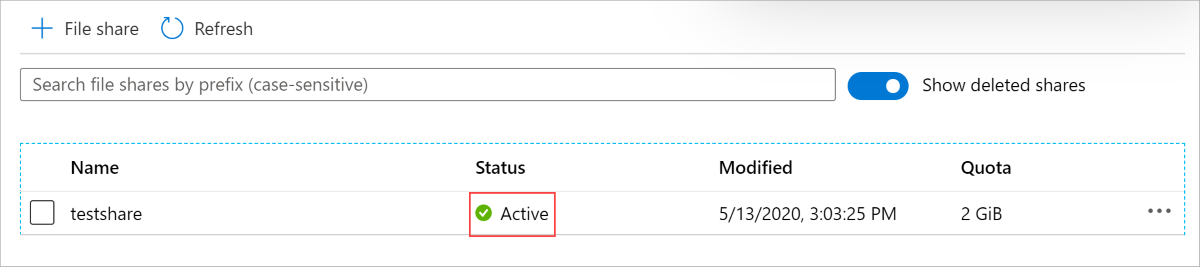
Deaktivieren des vorläufigen Löschens
Wenn Sie das vorläufige Löschen nicht mehr verwenden möchten, gehen Sie wie folgt vor. Um eine Dateifreigabe, die vorläufig gelöscht wurde, endgültig zu löschen, müssen Sie die Freigabe rückgängig machen, vorläufiges Löschen deaktivieren und dann die Freigabe erneut löschen.
Navigieren Sie zu Ihrem Speicherkonto, und wählen Sie unter Datenspeicher die Option Dateifreigaben aus.
Wählen Sie neben Vorläufiges Löschen die Option Aktiviert aus.
Wählen Sie deaktiviert für vorläufiges Löschen für alle Dateifreigaben aus.
Wählen Sie Speichern aus, um die Einstellungen für die Datenaufbewahrung zu bestätigen.

Nächste Schritte
Informationen dazu, wie Sie verhindern können, dass ein Speicherkonto gelöscht oder geändert wird, finden Sie unter Anwenden einer Azure Resource Manager-Sperre auf ein Speicherkonto.
Informationen zum Anwenden von Sperren auf Ressourcen und Ressourcengruppen finden Sie unter Sperren von Ressourcen, um unerwartete Änderungen zu verhindern.